Vai Android ierīcē ir iespējams noņemt iebūvētās lietojumprogrammas. Kuras iebūvētās Android sistēmas lietotnes var atinstalēt
Mūsdienās viens no izplatītākajiem un populārākajiem viedtālruņu un planšetdatoru veidiem lietotāju vidū ir pārnēsājamas ierīces, kurās darbojas operētājsistēma Android OS. Kopumā šī operētājsistēma ir diezgan viegli lietojama un sniedz lietotājam milzīgu skaitu iespēju strādāt ar dažādām programmām un spēlēm.
Bet ne visi šādu ierīču īpašnieki zina, kā Android ierīcē noņemt lietojumprogrammas, kuras ir zaudējušas savu nozīmi un vairs nav vajadzīgas. Tajā pašā laikā šādā procedūrā nav nekā sarežģīta - tas neaizņem daudz vairāk laika nekā vienas programmas vai spēles instalēšana.
Parasto lietotņu noņemšana
Šajā gadījumā parastās lietojumprogrammas nozīmē tās programmas un spēles, kuras lietotājs pats ir instalējis. Papildus tām ir arī standarta aplikācijas, kas jau ir iekļautas "pamata komplektācijā", pērkot ierīci – tās viedtālrunī vai planšetdatorā augšupielādē vai nu ražotājs, vai izplatītājs. Par šādām sistēmas lietojumprogrammām tiks runāts tālāk, bet pagaidām izdomāsim, kā izdzēst to, ko pats lietotājs ir saglabājis ierīces atmiņā.
Starp daudzajām iespējām ir trīs vienkārši un populāri veidi, kā noņemt nevajadzīgu spēli vai programmu.
Pirmā metode. Vienkārši
- Jums jāiet uz ierīces iestatījumiem.
- Pēc tam atlasiet cilni Programmas.
- Parādītajā sarakstā ir jāatrod programma vai spēle, kuru vēlaties noņemt.
- Noklikšķiniet uz tā un parādītajā apakšizvēlnē atlasiet atbilstošo vienumu.
Pēc tam nevajadzīgā programma tiks izdzēsta no Android ierīces atmiņas kopā ar visiem tās papildu failiem. Bet ne visas lietojumprogrammas ir viegli atbrīvoties. Ja šī opcija nepalīdz, varat izmēģināt tālāk norādītās darbības.
Otrā metode. Ātri
- Vispirms sadaļā "Programmas un logrīki" jāatrod vajadzīgā programma vai spēle. Parasti saite uz tabulu ar šo sadaļu ir paslēpta ekrāna augšējā labajā stūrī.
- Tad meklējam nevajadzīgu aplikāciju.
- Noklikšķiniet uz tās ikonas un kādu laiku turiet uz tās pirkstu.
- Kad tabulas vietā parādās grozs un vārds “Dzēst”, vienkārši velciet ikonu šajā pašā grozā.
- Tagad pietiek apstiprināt izvēlēto darbību un izbaudīt ierīces darbību bez kaitinošas (vai vienkārši nevajadzīgas) programmas.
Ir arī vērts piebilst, ka, turot pirkstu uz ikonas, varat ne tikai izdzēst lietojumprogrammu, bet arī izvilkt tās saīsni uz aktīvo ekrānu. Tas atvieglos piekļuvi noderīgām programmām un visbiežāk palaistajām spēlēm – tās var aktivizēt ar vienu pieskārienu.
Trešā metode. "Kontrole"
Dažreiz gadās, ka, izmantojot vienu no pirmajām divām iepriekš aprakstītajām metodēm, android lietojumprogramma nevēlas tikt dzēsta. Šajā gadījumā varat izmantot kādu no īpašajām utilītprogrammām, kas ļauj pilnībā izdzēst kaprīzu programmu vai spēli no ierīces, kurā darbojas operētājsistēma Android OS, atmiņas. Populārākās starp šīm programmām ir:
- AppInstaller ir ērti lietojama utilīta, kas ļauj instalēt vai atinstalēt lietojumprogrammas;
- Atinstalētājs ir īpaša programmatūra, kas palīdz atbrīvoties no lietojumprogrammas, kuru nevar atinstalēt parastajā veidā.
Ja vēlaties, publiskajā domēnā var atrast citas utilītas, kas veic tās pašas funkcijas. Šādu īpašo lietojumprogrammu priekšrocība ir tā, ka tās spēj atbrīvot Android OS jūsu ierīcē no absolūti visiem papildinājumiem un failiem, kas tiek saglabāti atmiņā kopā ar instalējamo (un pēc tam noņemto) programmu.
Ceturtā metode. Papildu
Lietotājiem, kuri dod priekšroku programmatūras instalēšanai, izmantojot Android Market, ir vēl viens veids, kā noņemt garlaicīgu spēli vai programmu. Lai to izdarītu, vienkārši dodieties uz Google Play vietni (tā šis lietotņu veikals tiek saukts kopš 2012. gada pavasara) un apskatiet cilni "Manas lietotnes". Tajā tiek saglabātas visas iepriekš instalētās programmas, kuras var atjaunināt vai izdzēst no ierīces atmiņas.
Sistēmas (standarta) lietojumprogrammu noņemšana
Bieži vien ražotājs Android OS ierīces atmiņā lejupielādē lielu skaitu programmu un utilītu, kuras lietotājam vienkārši nav vajadzīgas. Tajā pašā laikā tie tiek ielādēti atmiņā un izmanto sistēmas resursus. Šādas lietojumprogrammas var noņemt vismaz divos veidos:
- Izmantojot īpašu programmu, piemēram, Root Explorer vai Root App Delete. Šāda programmatūra ļaus viedtālruņa vai planšetdatora īpašniekam viegli iegūt administratora tiesības un dzēst sistēmas ierakstus (tas attiecas ne tikai uz failiem, bet arī citiem datiem) no sistēmas/lietotnes.
- Varat arī iegūt Superuser tiesības (vai vienkārši root), izmantojot citas programmas, piemēram, Framaroot utilītu. Ja jums jau ir šādas tiesības, varat atinstalēt lietojumprogrammu manuāli. Lai to izdarītu, vienkārši apmeklējiet sistēmas mapi, atlasiet visus failus, kuru nosaukumi atbilst programmas nosaukumam (šādiem failiem jābūt paplašinājumam apk un/vai odex), un pēc tam izdzēsiet tos.
Kāpēc vispār noņemt nevajadzīgās lietojumprogrammas?
Visbeidzot, ir vērts atzīmēt, ka laiku pa laikam ir nepieciešams atbrīvoties no nevajadzīgām spēlēm vai programmām vismaz tāpēc, lai neaizsprostotu jūsu iecienītākās ierīces atmiņu. Pat ja atmiņas kartē ir pietiekami daudz vietas, šīs neizmantotās lietojumprogrammas turpina izmantot viedtālruņa vai planšetdatora iekšējos resursus, kas var palēnināt tā darbību.
Daudzi eksperti iesaka šādu lietojumprogrammu tīrīšanu veikt vismaz reizi dažos mēnešos atkarībā no tā, cik aktīvi planšetdatorā vai viedtālrunī instalējat jaunu programmatūru.
Android operētājsistēma ir iepriekš instalēta ar daudzām dažādām programmām, kas nav vajadzīgas. Tomēr šie īpašie uzlabojumi patērē viedtālruņa RAM, aizņem iekšējo atmiņu, izmanto atjaunināšanas trafiku un arī izlādē akumulatoru. Tas viss īpaši ietekmē budžeta sīkrīku funkcionalitāti, kuriem tik un tā nav daudz atmiņas. Atbrīvoties no visas bezjēdzīgās programmatūras ir ļoti vienkārši, taču ir arī lietotājam negaidītas situācijas, kad tas nav iespējams. Šajā rakstā mēs apskatīsim, kā noņemt lietojumprogrammu no Android, ja tā nav noņemta.
Kā no tālruņa noņemt iepriekš instalētu programmu?
Lai noņemtu standarta izstrādi no viedtālruņa, jums ir jābūt root tiesībām (administratora tiesībām). Bez tā nav iespējams atinstalēt iepriekš instalētu programmatūru - jūs varat to tikai atspējot, taču tā joprojām paliks atmiņā. Ir nepieciešams iegūt administratora tiesības, izmantojot īpašus programmatūras produktus.
1. metode — "KingRoot"
Jūs varat izmantot "KingRoot". Lai iegūtu superlietotāja tiesības, jums jāveic šādas darbības:
- Lejupielādējiet un instalējiet "KingRoot". Tas automātiski noteiks izmantotās ierīces modeli, kā arī administratora tiesību esamību.
- Noklikšķiniet uz Mēģināt sakņot un gaidiet, līdz process tiks pabeigts.
Svarīgs! Kad process ir pabeigts, ierīce var atsāknēties. Tas ir diezgan normāli.
- Tagad lietotājam ir administratora tiesības un viņš var atinstalēt iepriekš instalēto programmatūru.
Svarīgs! Pirms bezjēdzīgas programmatūras atinstalēšanas ir nepieciešams dublēt (dublēt) visus datus, izmantojot populāro izstrādi “Titanium Backup”. Šī procedūra ietaupīs jūs no daudzām nepatikšanām, ja tiek noņemti sistēmas jauninājumi, kuriem ir aizliegts pieskarties.
"KingRoot" ļauj ne tikai iegūt administratora tiesības, bet arī atinstalēt jebkuru trešās puses programmatūru. Turklāt tam ir vairākas citas noderīgas funkcijas.
Kā atinstalēt nevēlamās lietotnes Android ierīcē, izmantojot “KingRoot”:
- Palaidiet "KingRoot".
- Galvenajā izvēlnē dodieties uz vienumu "Atinstalēt programmas".
- Dodieties uz cilni "Iebūvēts", kas ir atbildīga par iepriekš instalēto programmatūru.
Svarīgs! Cilnē “Pielāgots” ir visa programmatūra, ko instalējis ierīces lietotājs.
- Ir nepieciešams identificēt visus nevajadzīgos programmatūras produktus un atzīmēt tos ar ķeksīti.
- Pieskarieties pogai "Dzēst".
Svarīgs! Šis process ir jāveic ļoti uzmanīgi, lai nejauši netiktu izslēgti svarīgi sistēmas uzlabojumi, kas var ietekmēt ierīces funkcionalitāti.
2. metode — “Root Explorer”
Šī metode ietver jebkura trešās puses pārlūka instalēšanu un izmantošanu. Izmantosim populārāko izstrādi "Root Explorer". Kā atinstalēt akciju lietotnes operētājsistēmā Android, izmantojot Root Explorer:
- Lejupielādējiet "Root Explorer" vietnē "Play Market", instalējiet un palaidiet to.
- Dodieties uz mapi /system/app, kur tiek glabāti visi instalētie programmatūras produkti.
- Identificējiet bezjēdzīgus notikumus, atzīmējiet tos ar ķeksīti.
- Pieskarieties atkritnes ikonai apakšā.
- Apstipriniet dzēšanu, pagaidiet, līdz process tiks pabeigts.

3. metode — "Titāna dublēšana"
Lai atinstalētu iepriekš instalēto programmatūru, varat izmantot arī "Titanium Backup" izstrādi. Tam ir lieliska funkcionalitāte, un papildus datu dublēšanai tas ļauj novērst bezjēdzīgu programmatūru.
Kā noņemt nevajadzīgās programmas Android ierīcē, izmantojot “Titanium Backup”:
- Lejupielādējiet "Titanium Backup" vietnē "Play Market", instalējiet to un palaidiet to.
Svarīgs! Ja pēc palaišanas parādās sistēmas konfigurācijas ziņojums, jums jāievēro norādījumi, dodieties uz norādīto ceļu un atspējojiet “USB atkļūdošanu”.
- Galvenajā izvēlnē dodieties uz cilni "Dublējumi".
- Identificējiet papildu programmatūru un noklikšķiniet uz tās.
- Parādītajā izvēlnē pieskarieties pogai "Dzēst".
- Apstipriniet atinstalēšanu, pagaidiet, līdz process tiks pabeigts.
4. metode — “ES Explorer”
Ļoti bieži “ES Explorer” jau ir instalēts operētājsistēmā Android, tāpēc nav nepieciešams lejupielādēt papildu īpašus uzlabojumus. Lai likvidētu bezjēdzīgu programmatūru, izmantojot “ES Explorer”, jāveic šādas darbības:
- Palaidiet "ES File Explorer". Ja tas nav iepriekš instalēts, tas ir jālejupielādē Play tirgū.
- Augšējā labajā stūrī pieskarieties pogai "Lietotnes".
- Parādītajā logā dodieties uz vienumu “Instalēts ierīcē”.
- Pieskarieties izvēlnes pogai augšējā kreisajā stūrī.
- Aktivizējiet vienumu “Root Explorer”, pārvietojot slīdni pa labi.
- Parādītajā pieprasījumā iegūt administratora tiesības jums jānoklikšķina uz “atļaut”.
- Atgriezieties iepriekš instalētās programmatūras sarakstā, atzīmējiet papildu.
- Parādītajā logā pieskarieties pogai “Atinstalēt” un apstipriniet darbību.
- Gaidiet ziņojumu par veiksmīgu atinstalēšanas pabeigšanu.
Process pabeigts!
5. metode — “Saknes lietotņu dzēsējs”
Iepriekš instalētās programmatūras likvidēšanas procesā palīdzēs īpašs izstrādes līdzeklis “Root App Deleter”. Kā viedtālrunī noņemt nevajadzīgās programmas:
- Lejupielādējiet, instalējiet un palaidiet "Root App Deleter".
- Dodieties uz sadaļu "Sistēmas lietojumprogrammas".
- Izvēlieties "Pro" režīmu.
- Atvērtajā sarakstā noklikšķiniet uz bezjēdzīgā programmatūras produkta.
- Parādītajā logā pieskarieties pogai "Atinstalēt".
- Atļaut piešķirt administratora tiesības.
- Apstipriniet atinstalēšanu.
Svarīgs! Ja process ir veiksmīgs, tiks parādīts ziņojums par to. Ja atinstalēšanas laikā rodas kļūda, sistēma jūs informēs un dos jums izvēli: piespiedu kārtā dzēst vai atcelt šo procesu. Izvēlieties piespiedu dzēšanu un noklikšķiniet uz "Nr. 1".
- Nepieprasītā programmatūra tiek atinstalēta no viedtālruņa iekšējās atmiņas.
6. metode — “Root Uninstaller Pro”
“Root Uninstaller Pro” izstrāde var palīdzēt novērst iepriekš instalētu programmatūru. Lai pabeigtu bezjēdzīgas programmatūras atinstalēšanas procesu, jums jāveic šādas darbības:
- Lejupielādējiet, instalējiet un palaidiet “Root Uninstaller Pro”.
- Pieskarieties pogai "Piekrist" un apstipriniet licences līgumu.
- Atvērtajā sarakstā atrodiet nepieprasīto programmatūru un noklikšķiniet uz tās.
- Parādītajā logā atļaujiet administratora tiesību piešķiršanu.
- Pieskarieties pogai "Dzēst".
- Gaidiet ziņojumu par veiksmīgu atinstalēšanu.
Svarīgs! Īpaša "Root Uninstaller Pro" izstrāde pirms programmatūras produkta atinstalēšanas ir piedāvājums izveidot dublējumu. Tas vēl vairāk palīdzēs novērst radušās problēmas, ja pēkšņi šī programma izrādīsies sistēmiska un ietekmēs viedtālruņa funkcionalitāti.

7. metode — “Sistēmas lietojumprogrammu noņemšana”
Lai izslēgtu trešo pušu programmatūru, varat izmantot arī īpašo izstrādi “Noņemt sistēmas lietojumprogrammas”. Kā noņemt lietojumprogrammu no Android, ja tā nav noņemta:
- Lejupielādējiet, instalējiet un palaidiet "Noņemt sistēmas lietojumprogrammas".
- Pēc palaišanas piešķiriet šai īpašajai izstrādei administratora tiesības.
- Atvērtajā sarakstā atrodiet nederīgu programmatūru un atzīmējiet to.
- Pieskarieties sarkanajai pogai "Dzēst".
8. metode — "Easy Uninstaller Pro"
Lai atinstalētu iepriekš instalēto programmatūru, izmantojot "Easy Uninstaller Pro", jums ir jāveic šādas darbības:
- Lejupielādējiet, instalējiet un palaidiet programmu Easy Uninstaller Pro.
- Parādītajā sarakstā atrodiet nepieprasīto programmatūru un atzīmējiet to.
- Pieskarieties zaļajai pogai "Dzēst".
- Gaidiet ziņojumu par veiksmīgu procesa pabeigšanu.
Svarīgs! Īpašajai "Easy Uninstaller Pro" izstrādei pat nav nepieciešamas administratora tiesības, kas ievērojami vienkāršo atinstalēšanas procesu.
9. metode — “CCleaner”
Populārā un labi zināmā programmatūras izstrāde ierīces tīrīšanai “CCleaner” var palīdzēt atinstalēt iepriekš instalēto programmatūru. Kā noņemt lietojumprogrammu no Android, ja tā nav noņemta:
- Lejupielādējiet, instalējiet un palaidiet "CCleaner".
- Displeja augšējā kreisajā stūrī nospiediet pogu un izvēlieties "Application Manager".
- Dodieties uz cilni "Sistēma".
- Atvērtajā sarakstā nosakiet nederīgo programmatūras produktu un atzīmējiet to ar ķeksīti.
- Pieskarieties pogai "Dzēst".
- Atļaut izstrādes piekļuvi administratora tiesībām.
- Pēc viedtālruņa palaišanas atinstalēšanas process ir pabeigts.
10. metode — "Debloater"
Lai noņemtu trešās puses programmatūru no Android, varat izmantot datoru. Šim procesam ir piemērota īpaša izstrāde "Debloater".
Svarīgs! “Debloater” ir saderīgs tikai ar Android ierīcēm ar operētājsistēmu 4.0 un jaunāku versiju. Tāpēc šī atinstalēšanas opcija absolūti nav piemērota vecākām versijām.
Kā noņemt nevajadzīgu lietojumprogrammu Android ierīcē, izmantojot datoru:
- Lejupielādējiet, instalējiet “Debloater” datorā un palaidiet to.
- Lejupielādējiet un instalējiet ADB draiverus savam viedtālruņa modelim datorā. Tas ir nepieciešams, lai dators varētu atpazīt ierīci.
Svarīgs! Parasti visi nepieciešamie draiveri tiek instalēti automātiski pēc Android ierīces pievienošanas datoram.
- Dodieties uz Android iestatījumiem un dodieties uz cilni "Izstrādātājiem".
- Iespējot USB atkļūdošanu.
- Viedtālrunī palaidiet programmu “KingRoot”.
- Pieskarieties pogai "Pārvaldīt saknes tiesības".
- Pretī “ADB programmai” noklikšķiniet uz pogas “Pieprasīt”.
- Parādītajā rindā pieskarieties "Atļaut".
- Datorā dodieties uz "Debloater". Šai programmai vajadzēja veiksmīgi atpazīt viedtālruni.
- Augšējā kreisajā stūrī noklikšķiniet uz pogas “Lasīt ierīču pakotnes” un gaidiet, līdz process tiks pabeigts.
- Atvērtajā logā tiks parādīts visu instalēto programmatūras produktu saraksts. Mēs atzīmējam nepieprasīto programmatūru.
- Atzīmējiet izvēles rūtiņu “Noņemt” un noklikšķiniet uz pogas “Lietot”.
Gatavs, trešās puses programmatūra ir izņemta no Android ierīces!
Svarīgs! Šī metode ir visgrūtākā, tāpēc jums tā jāizmanto tikai tad, ja visas iepriekšējās nepalīdzēja.
Kā noņemt instalētās lietojumprogrammas?
Laika gaitā Android ierīces atmiņā uzkrājas daudz nevajadzīgas programmatūras. Tas ievērojami palēnina ierīces veiktspēju, patērē akumulatora enerģiju. Turklāt šie rekvizīti parādās pat tad, ja programmatūras pakotne nedarbojas. Tāpēc nevajadzīgās programmas ir pastāvīgi jāatinstalē.
Dzēšana, izmantojot galveno izvēlni
Vienkāršākais veids, kā novērst bezjēdzīgu programmatūru, ir noņemt to galvenajā izvēlnē. Kā atinstalēt nevēlamu lietotni Android ierīcē:
- Dodieties uz viedtālruņa galveno izvēlni.
- Atrodiet nevajadzīga programmatūras produkta saīsni, dažas sekundes turiet to ar pirkstu.
- Pēc šīs procedūras displeja augšdaļā jāparādās nelielai izvēlnei, kurā būs vienums “Dzēst” ar miskastes ikonu.
- Neatlaižot pirkstu no etiķetes, pārvietojiet to uz šo vienumu un atlaidiet to.
- Apstipriniet īpašās izstrādes atinstalēšanu un gaidiet šī procesa veiksmīgu pabeigšanu.
Svarīgs! Pēc jebkuras programmas likvidēšanas Android operētājsistēmas tīrīšanai ir jāizmanto īpaša programmatūra, jo atinstalēšanas rezultātā atmiņā joprojām paliek daudz nevajadzīgu failu. Vispopulārākā ir programma "Clean Master".

Atinstalējiet, izmantojot lietojumprogrammu pārvaldnieku
Lai izslēgtu trešās puses programmatūru, varat izmantot lietojumprogrammu pārvaldnieku. Lai to izdarītu, jums jāveic šādas darbības:
- Atveriet galveno izvēlni un dodieties uz "Iestatījumi".
- Izvēlieties "Lietojumprogrammu pārvaldnieks".
- Dodieties uz cilni "Lejupielādēti", jo tajā tiek parādīti visi instalētie programmatūras produkti.
- Atrodiet nepieprasīto programmatūras izstrādi un noklikšķiniet uz tās.
- Noklikšķiniet uz pogas "Dzēst".
- Gatavs, bezjēdzīga programmatūra ir atinstalēta.
Svarīgs! Ja jums ir nepieciešams atbrīvot Android ierīces iekšējo atmiņu, bet ne dzēst īpašus uzlabojumus, varat to vienkārši pārvietot uz atmiņas karti. Lai to izdarītu, vienuma “Dzēst” vietā jānoklikšķina uz pogas “Uz SD atmiņas karti”.
Atinstalējiet, izmantojot Play tirgu
Papildus galvenajai izvēlnei varat arī noņemt nepieprasītu programmatūru, izmantojot lietojumprogrammu veikalu. "PlayMarket" sniedz iespēju ne tikai lejupielādēt un instalēt, bet arī atinstalēt programmas.
Kā atinstalēt nevēlamu lietotni Android ierīcē:
- Palaidiet "PlayMarket" un gaidiet, līdz tā tiek lejupielādēta.
- Dodieties uz sadaļu "Spēles un lietojumprogrammas".
- Atlasiet "Manas lietotnes un spēles". Šeit atrodas visu šajā Android ierīcē instalēto programmu saraksts.
- Atrodiet bezjēdzīgu programmatūru un noklikšķiniet uz pogas "Dzēst".
- Apstipriniet atinstalēšanu un gaidiet, līdz process tiks veiksmīgi pabeigts.
Dzēšana, izmantojot failu pārvaldnieku
Varat arī noņemt nepieprasītu programmatūru, izmantojot failu pārvaldnieku. Standarta programma ir “ES Explorer”. Tieši viņš ir iepriekš instalēts lielākajā daļā viedtālruņu. Lai atbrīvotos no trešās puses programmatūras, jums jāveic šādas darbības:
- Atveriet failu pārvaldnieku un velciet pa labi.
- Dodieties uz sadaļu "Rīki".
- Noklikšķiniet uz "Root Explorer".
- Piešķiriet superlietotāja tiesības.
- Turiet pirkstu uz vienuma “Root Explorer”, lai konfigurētu iespēju rediģēt nodalījumus un failus.
- Atvērtajā izvēlnē atlasiet vienumu “Savienot kā R/W” un atzīmējiet visas rūtiņas kolonnā “RW”.
- Dodieties uz iekšējo atmiņu un dodieties uz mapi “/ system / app”.
- Atzīmējiet failu kā nederīgu programmatūras produktu ar paplašinājumu .apk.
- Parādītajā konteksta izvēlnē atlasiet vienumu “Dzēst”.
- Papildus .apk failam ir jāizslēdz arī fails ar tādu pašu nosaukumu un .ordex paplašinājumu, ja tāds ir.
Svarīgs! Operētājsistēmā Android 5.0 un jaunākās versijās visas instalētās sistēmas izstrādes ir sadalītas atsevišķās mapēs. Tāpēc jums ir jāizvēlas un jāizdzēš visa mape.
Tagad jūs zināt visu par to, kā Android ierīcē noņemt nevajadzīgas un standarta lietojumprogrammas. Uzturiet viedtālruni tīru, un tad jums vairs nebūs jāsaskaras ar tā bremzēm un nepareizu darbību.
Sistēmas lietotnes aizņem pārāk daudz atmiņas jūsu ierīcē. Android operētājsistēma neļauj tos izdzēst, pat ja tie netiek izmantoti vispār, tie aizņem daudz vietas RAM un tālruņa atmiņā un traucē normālu viedtālruņa darbību. Tad lietotājiem rodas jautājums: kā noņemt Android iebūvētās lietojumprogrammas? Ir risinājums.
Kas ir iegultās lietojumprogrammas
Iebūvētās lietojumprogrammas ir lietojumprogrammas, kuras nodrošina operētājsistēma. Pat pavisam jaunā mobilajā tālrunī vai planšetdatorā ir instalētas Google programmas: pasts, filmas, grāmatas, Youtube, kartes, Hangout, mūzika, Google+, Google disks, pārlūkprogramma Google Chrome un citas. Kā arī galerija, faili, iestatījumi un programmas standarts visiem tālruņiem.
Pat ja lietojumprogrammas netiek izmantotas, izstrādātāji nenodrošina iespēju tās noņemt vai atspējot. Ja ir šāda iespēja, programmu atspējošana sāk negatīvi ietekmēt visas ierīces darbību, un kļūst nepieciešams mainīt programmaparatūru.
Lai samazinātu negatīvo seku iespējamību un attīrītu tālruni no nevajadzīgām utilītprogrammām, pakalpojumā Google Play ir īpašas lietojumprogrammas. Bet nevajag viņiem pārāk uzticēties, neviens nedod 100% garantijas. Izņemšana ir tikai jūsu izvēle, jūs par to būsiet atbildīgs.
Piesardzības pasākumi
Daudzi lietojumprogrammu izstrādātāji iesaka atbrīvoties no sistēmas programmām un apgalvo, ka risks ir minimāls. Tam nevajadzētu ticēt. Neviens negarantē, ka tālrunis pēc izņemšanas darbosies normāli. Neizdzēsiet programmas ar Android ikonu. Gmail, Google diska un Maps dzēšana neko ļaunu nenodarīs.
Turklāt nepieredzējušiem lietotājiem labāk vispār neiedziļināties sistēmā un tur “nesakārtot”. Manuāla failu dzēšana var izraisīt arī neatgriezeniskas sekas.
Manuāls veids, kā noņemt sistēmas lietojumprogrammas
Jūs varat noņemt neizmantoto programmatūru manuāli, bez īpašiem rīkiem. Bet noteikti iegūstiet saknes (saknes) tiesības. Bez root tiesībām noņemšanas process nebūs veiksmīgs.
Pēc īpašu tiesību iegūšanas jums ir nepieciešams:
- Izvēlieties mapi ar sistēmas lietojumprogrammu sistēmu / lietotni;
- Atlasiet vajadzīgo apk un odex failu;
- Noklikšķiniet uz dzēst uz abiem failiem;
- Ir jānoņem arī utilītprogrammās instalētie atjauninājumi;
- Notīrīt lietojumprogrammas kešatmiņu.
Dažos viedtālruņos lietojumprogrammas atrodas dažādās mapēs. Jums ir jāizdzēš visa informācija, ko utilīta lejupielādēja tālrunī.
Ja nevarat rootēt, mēģiniet atjaunināt savas lietotnes retāk. Tas ietaupīs daļu atmiņas. Ja iespējams, tos var pārsūtīt uz ārējo disku - atmiņas karti.
Iebūvēto lietojumprogrammu noņemšana ar īpašām programmām
Ir liels speciālo programmu klāsts, kas ir gatavas palīdzēt ne tikai pilnībā noņemt papildu instalācijas, bet arī standarta. Gandrīz visi izstrādātāji aprakstā norāda, ka ir nepieciešamas root tiesības.
Vienkārši izvēlieties vajadzīgo programmu sarakstā un atzīmējiet to. Pēc tam atlasiet "Dzēst". Iepriekš varat iesaldēt aplikāciju – tas ļaus pārbaudīt ierīces darbību bez šīs aplikācijas.
Īpašas lietojumprogrammas sistēmas programmu noņemšanai:
- saknes instalētājs;
- CPU X: informācija par sistēmu un aparatūru;
- Root App Deleter;
- Easy Uninstaller un citi.
Tādējādi jūs varat noņemt sistēmas lietojumprogrammas, taču jums tas jādara ļoti uzmanīgi. Ja neesat pārliecināts, ka sistēmas tīrīšana tai nekaitēs, tad labāk neriskēt. Izmēģiniet citas iespējas viedtālruņa vai planšetdatora atmiņas atbrīvošanai, piemēram, pārsūtīšanu uz ārējo datu nesēju.
Datortehnoloģiju bezprecedenta uzplaukuma laikmets nosaka savu dzīves ritmu. Un tagad 21. gadsimta cilvēks nevar iedomāties savu eksistenci bez viedtālruņa, planšetdatora un citām tik noderīgām un neaizvietojamām ierīcēm. Modīga sīkrīka īpašniekam agrāk vai vēlāk rodas jautājums, kas satrauc simtiem vienas no populārākajām Android operētājsistēmām lietotāju, kā noņemt nevajadzīgas aplikācijas. Dažreiz šāds šķietami vienkāršs uzdevums var kļūt par nopietnu problēmu. Šis raksts jums pastāstīs, kā atinstalēt lietojumprogrammu Android ierīcē, vienlaikus ietaupot jūsu laiku un nervus.
Kā atinstalēt lietojumprogrammu operētājsistēmā Android
Ļoti bieži ierīces lietošanas laikā īpašnieki konstatē, ka ierīces atmiņa ir pilna ar lielu skaitu neizmantotu lietojumprogrammu. Tas neizbēgami noved pie RAM aizsērēšanas, enerģijas patēriņa pieauguma un vienkārši elementāras nekārtības failos un lietošanas neērtībām, ko rada "papildu" ikonu kaudze. Ja vēlaties atbrīvoties no lietojumprogrammas, kuru instalējāt pats, tas nebūs grūti. Ir vairākas iespējas:1. Metode "manekeniem".
Ja esat iesācējs Android ierīču lietošanā, tas ir vienkāršs veids. Jums jāatver cilnes "Izvēlne" / "Iestatījumi" / "Programmas" (pēdējo var saukt arī par "Lietojumprogrammu pārvaldnieku", "Lietojumprogrammu pārvaldību"). Atlasiet lietojumprogrammu, kuru vēlaties dzēst, un noklikšķiniet uz atbilstošās pogas.
Uzmanību: izmantojot šo metodi, neērtības ir tādas, ka sarakstā tiek parādītas visas lietojumprogrammas, ieskaitot sistēmas. Ja ekrānā nav pogas “Dzēst”, visticamāk, izvēlētā lietojumprogramma ir standarta, un algoritms darbam ar to ir nedaudz atšķirīgs. (Lai iegūtu informāciju par standarta Android lietojumprogrammu noņemšanu, lasiet tālāk).
2. Speciālo programmu izmantošana
Programmas, piemēram, vai ļauj ātri un viegli noņemt lietojumprogrammas, kuras lietotājs ir instalējis Android ierīcē. Tie ir ērtāki ar to, ka sarakstā neiekļauj standarta lietojumprogrammas.
3. Izmantojot failu pārvaldnieku.
Failu pārvaldnieku izvēlnē parasti ir rīks, ar kuru varat noņemt instalētās lietojumprogrammas. Piemēram, piemērots šim utt.
4. Izmantojot Google Play tirgu.
Jums ir jāpalaiž Market lietotne. Lejupielādētās programmas var redzēt cilnē "Manas lietojumprogrammas". Ir pieejama arī dzēšanas funkcija.
Kā atinstalēt akciju lietojumprogrammas Android
Ja vairumā gadījumu ar lietotāja lietojumprogrammu noņemšanu nav problēmu, tad, atbildot uz jautājumu par android, kā noņemt sistēmas lietojumprogrammas, ir dažas nianses.Esiet gatavi tam, kas jums nepieciešams, piekļūstot sistēmas failu mapei. (Piezīme: iegūt Superuser tiesības iespējams ar dažādu speciālu programmu palīdzību, piemēram, Kingo Android ROOT vai Unlock Root). Ja tādas ir, varat notīrīt Android ierīci no nevajadzīgām lietojumprogrammām bez papildu pūlēm.
Tālāk ir norādīti 2 veidi, kā noņemt iepriekš instalētās Android lietojumprogrammas:
1. Izmantojot failu pārvaldnieku, kas atbalsta slēpto sistēmas failu parādīšanu. Viens no visvairāk pieprasītajiem ir. Pēc tā instalēšanas jums vienkārši jāievada / sistēmas mape, jāatrod vajadzīgā lietojumprogramma / app apakšmapē un jāizdzēš tā. (Lūdzu, ņemiet vērā: daudzām lietojumprogrammām ir ne tikai .apk fails, bet arī .odex fails. Šajā gadījumā jums ir jāizdzēš abi).
2. Ar īpašu programmu palīdzību, piemēram, vai. Programma ir jāinstalē ierīcē un jāievēro norādījumi.
Uzmanību: jāatzīmē, ka eksperti neiesaka sistēmas lietojumprogrammas dzēst uz visiem laikiem, bet gan ķerties pie to “iesaldēšanas”. To var izdarīt standarta "Iestatījumos". Atlasiet cilni "Programmas", pēc tam noklikšķiniet uz vajadzīgās programmas ikonas un "Atspējot". Veicot šīs darbības, lietotne netiks rādīta jūsu ierīcē, taču varat to aktivizēt jebkurā laikā.
Ja nezinājāt, kā noņemt Android sistēmas lietojumprogrammas, vai domājāt, ka tas nav iespējams, šī informācija sniegs jums galvenos veidus, kā atrisināt šo problēmu.
Ja jums šķiet, ka ierīces atmiņa kļūst arvien mazāka, un iemesls tam ir daudzās programmas un spēles, kas instalētas no Google Play, tad ir pienācis laiks atvadīties no nevajadzīgiem atkritumiem. No šodienas raksta jūs uzzināsit, kā standarta veidā noņemt nevajadzīgas lietojumprogrammas, sistēmas programmas, kā arī tās programmas, kuras nevēlas izdzēst.
Lietojumprogrammas, kuras instalējāt ierīces darbības laikā, var atinstalēt vairākos veidos.
Pirmā metode: izmantojiet ierīces pamata iestatījumus
Otrā metode: Google Play App Store izmantošana

Trešā metode: īsinājumtaustiņu izmantošana darbvirsmā / galvenajā izvēlnē

Kā atinstalēt sistēmas programmas operētājsistēmā Android
Ierīcēm ir pieejams milzīgs patentētas programmatūras komplekts, un jūs ne vienmēr izmantosit šīs lietojumprogrammas. Daži pat aizņem pārāk daudz vietas, bet no tiem nav jēgas. Tagad mēs jums pateiksim, kā vienkārši un efektīvi atbrīvoties no sistēmas programmām.Pirmā metode: ja jums nav ROOT tiesību
Diemžēl, ja neesi saņēmis superlietotāja tiesības, tad nevarēsi izņemt sistēmas programmu no viedtālruņa/planšetdatora, bet mēs esam sagatavojuši, izvēlies īsto! Vienīgais, ko varat darīt, ir atspējot lietojumprogrammas, kuras jums nav vajadzīgas.
Otrā metode: ja jums ir ROOT tiesības
Lai noņemtu sistēmas lietojumprogrammu, jums būs nepieciešams failu pārvaldnieks, piemēram, Root Explorer.
Ir vienkāršāks veids, jo tam jums būs nepieciešama programma "lietojumprogrammu pārvaldnieks (ROOT)".